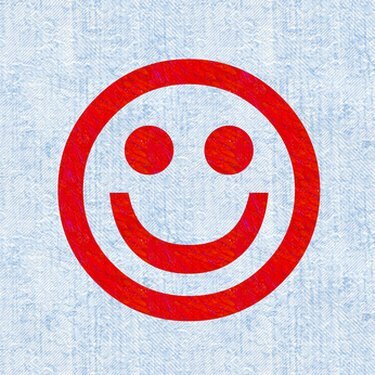
Izinkan emotikon di Outlook dengan menambahkannya jika belum ada.
Emoticon telah menjadi sangat umum dalam komunikasi email. Mereka dapat digunakan untuk mengekspresikan kebahagiaan, kesedihan atau ketidakpedulian, di antara perasaan lainnya. Outlook telah mengenali emotikon sejak rangkaian Office 2003. Mengizinkan emotikon muncul di Outlook melibatkan pengaturan emotikon di kamus AutoCorrect. Setelah AutoCorrect dibuat, emotikon akan ditampilkan saat penekanan tombol yang benar dilakukan. Fitur ini dibagikan oleh Outlook dan Word karena kedua program berbagi kamus yang sama.
Iklan
Langkah 1
Buka Outlook 2010 dan klik tab "File". Klik "Opsi." Pilih "Surat" dan kemudian "Ejaan dan KoreksiOtomatis." Klik "Opsi Koreksi Otomatis." Klik ":)".
Video Hari Ini
Langkah 2
Perhatikan emoticon "smiley" dalam kamus AutoCorrect. Secara default, ada tiga emotikon yang disiapkan di Outlook -- senyum, kerutan, dan wajah acuh tak acuh. Jika Anda tidak melihat wajah "tersenyum", tambahkan mereka.
Langkah 3
Klik "Baru" pada bilah menu. Email kosong baru terbuka. Klik tab "Sisipkan". Pilih "Simbol." Pilih "Simbol Lainnya." Kotak dialog Simbol muncul. Ubah daftar tarik-turun "Font" menjadi "Wingdings." Cari wajah tersenyum. Klik gambar dan kemudian tombol "Sisipkan". Emoticon wajah tersenyum dimasukkan ke dalam email.
Iklan
Langkah 4
Sorot emotikon dan klik tombol "Koreksi Otomatis" di kotak dialog Simbol. Perhatikan bahwa senyuman muncul di bidang "Dengan". Ketik ":)" di bidang "Ganti". Klik "Tambah" dan kemudian "OK."
Langkah 5
Uji emotikon dengan mengetik ":)" di badan email. Perhatikan bahwa itu menjadi emotikon "tersenyum".
Iklan




